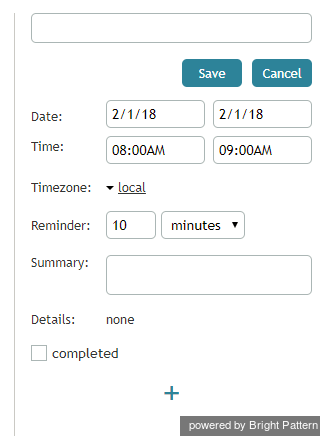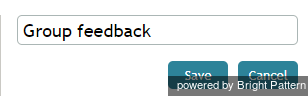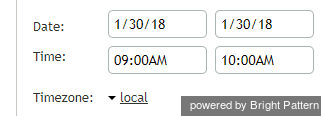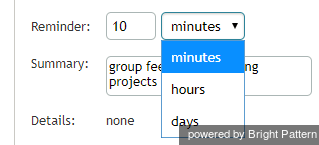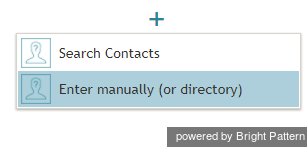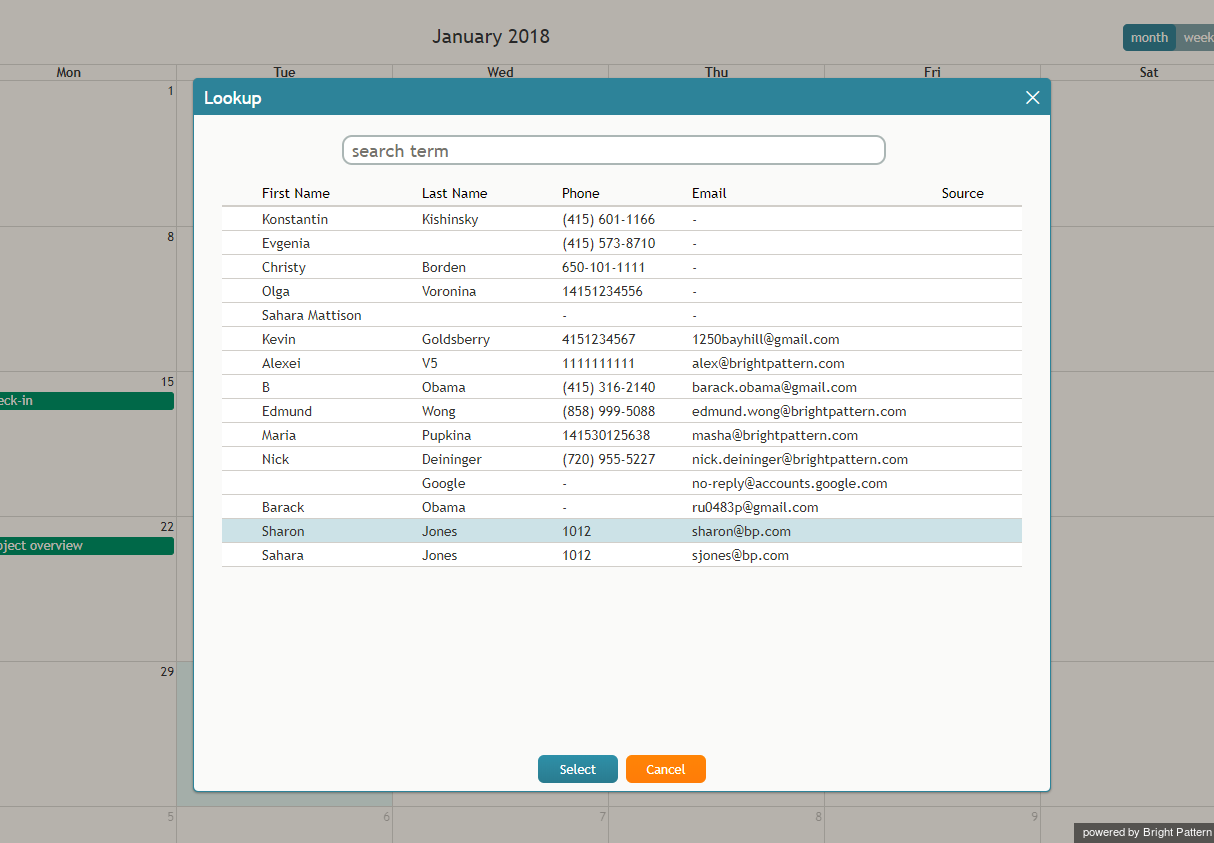이벤트 예약 방법
달력을 사용하여 이벤트를 예약할 수 있습니다.
1단계: 날짜 및 시간 지정하기
달력에서 아무 곳이나 클릭하거나 원하는 시간대를 선택합니다. 오른쪽 패널에 편집할 이벤트 속성이 표시됩니다.
2단계: 이벤트 이름 지정하기
이벤트의 제목을 입력합니다. 제목은 달력에 표시됩니다.
3단계: 이벤트 상세 정보 확인
이벤트 시간은 달력 그리드에서 선택된 시간 슬롯의 위치 및 기간에 해당합니다. 날짜 및 시간 필드에서 이 시간을 수동으로 조정할 수 있습니다. 그런 다음 필요한 경우 시간대를 조정합니다.
4단계: 알림 설정하기
이벤트에 대한 알림을 얼마나 미리 받고 싶은지 지정합니다. 달력에서 이벤트가 시작되기 몇 분, 몇 시간, 며칠 전에 알림을 표시할지 지정할 수 있습니다.
5단계: 이벤트 설명하기
요약 필드에서 선택적으로 이벤트에 대한 설명 요약을 추가할 수 있습니다.
6단계: 연락처 할당하기
이벤트가 알려진 연락처에 대한 예약된 호출인 경우에는 연락처의 이름, 전화 번호 및/또는 이메일 주소를 지정할 수 있습니다. 이벤트에 연락처를 추가하거나 이벤트에 할당하려면 이벤트 속성 창 하단에 있는 + 기호를 클릭합니다. 연락처를 조회할 수 있는 두 가지 옵션이 제공됩니다.
빠른 연락처 조회
연락처 검색을 클릭하여 팝업 창에서 연락처를 찾습니다.
조회를 사용하려면 검색어 필드에 문자를 입력합니다. 조회는 가장 최근에 수동으로 입력한 이름-주소 입력 목록(달력뿐만 아니라 시스템 전체에 유지되는 목록)을 먼저 검색한 다음 디렉토리에서 검색합니다. 시스템 데이터의 이름과 주소 필드 모두에서 입력한 문자를 검색합니다. 일치하는 항목은 검색 결과 리스트에서 굵은 글씨체로 강조 표시됩니다.
연락처 상세 정보를 수동으로 입력하기
수동 입력 (또는 디렉토리 )을 클릭하여 빈 연락처 카드에 이름을 입력합니다. 연락처 생성을 클릭하면 이 사람에 대한 연락처 레코드가 신규로 생성됩니다.
빈 카드를 채울 때 문자 필드에 입력하면 최근 주소 항목(즉, 수동 입력, 연락처 또는 달력뿐만 아니라 시스템에서 유지 관리하는 디렉토리의 항목)에서 가져온 10개 항목의 드롭다운 목록이 표시됩니다. 10개 미만의 항목이 발견되면 나머지는 디렉토리에서 가져옵니다.
개인의 주소가 여러 개인 경우 각 이름-주소 쌍이 별도의 항목으로 표시됩니다
7단계: 이벤트 저장하기 (가장 중요한 단계)
저장 버튼을 클릭합니다. 신규 이벤트가 달력에 파란색으로 강조 표시되어 나타납니다.
달력을 사용하여 연락처 정보 패널에서 바로 현재 고객 상호작용의 맥락에서 후속 활동을 예약할 수도 있습니다. 자세한 내용은 다음 부분을 참조하세요 후속 활동을 예약하는 방법.